Importa Fatture Direttamente su Excel
ExcelGPT Pro ha un nuovo strumento a diposizione a partire dalla versione beta 1.2 ovvero: Importa PDF. Oggi vedremo proprio questo strumento che è in grado di fare qualcosa di unico.
Spesso ci capita di dover inserire su Excel dei dati di un PDF. Il vecchio metodo dell’immissione manuale (scrivere tutto a mano) non solo è dispendioso ma non è neppure sicuro. Lascia spazio a troppi errori tipici degli umani.
Recupera dati da PDF da Excel
Su Excel abbiamo la possibilità di importare i dati direttamente dal PDF. Questa opzione è disponibile solo nelle nuove versioni di Excel e non fa nulla di paragonabile allo strumento Importa PDF di ExcelGPT Pro.
In pratica puoi convertire un PDF in dati dentro un foglio Excel. Se la vuoi provare puoi andare sulla barra multifunzione Dati> Recupera Dati> Da file> Da PDF. Ripetiamo: non è presente in tutte le versioni di Excel.
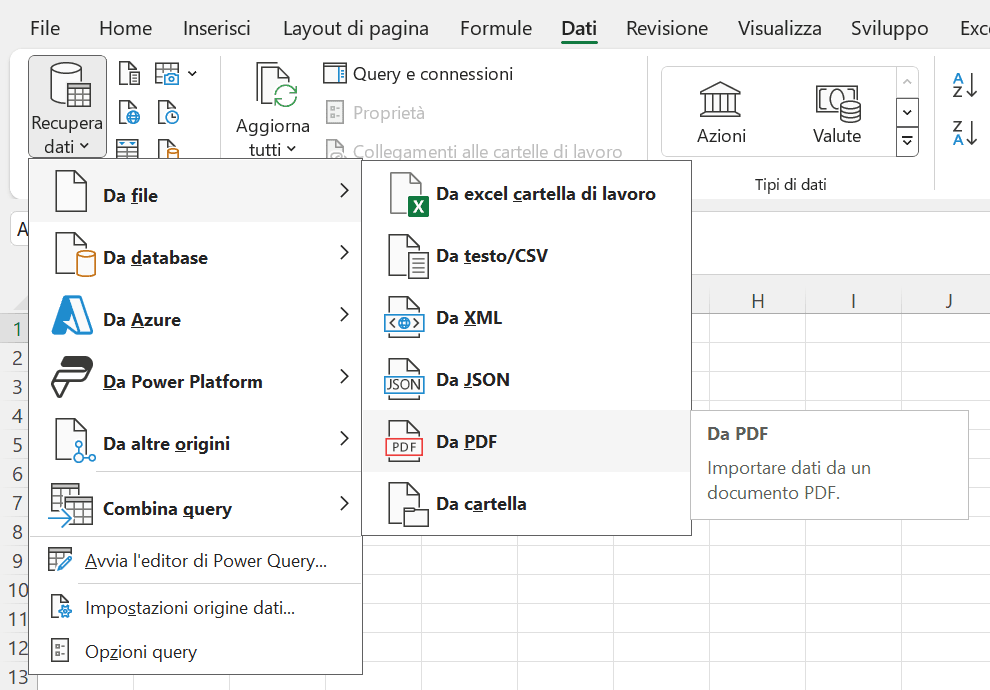
Strumenti online
Anche online possiamo trovare siti internet che sono in grado di trasformare un PDF in un file Excel o CSV. Nulla di paragonabile a quello che può fare ExcelGPT Pro!
Anche questi strumenti online, a pagamento o meno, trasformano semplicemente un PDF in un file leggibile da Excel e non sono in grado di fare quello che ExcelGPT Pro è in grado di fare.
Cosa può fare ExcelGPT Pro?
ExcelGPT Pro ha una particolarità, una marcia in più. Ci consente di mettere i dati direttamente nelle colonne (o righe) della nostra tabella. Esatto! Al posto di convertire un PDF in un file Excel, l’IA di ExcelGPT Pro capisce la strutturazione di una tabella pre-esistente, legge il PDF, e mette tutti i campi dentro le giuste colonne della tabella!
Come ci riesce? Con l’intelligenza artificiale. ExcelGPT Pro è in grado di fare ciò grazie all’IA e alla sua diretta integrazione con Excel. Vediamo subito come fare. Se non hai ancora scaricato ed installato ExcelGPT Pro clicca qui.
Importa Fatture
Prima di tutto ci occorre una tabella, oggi ne vediamo una vuota e di prova:
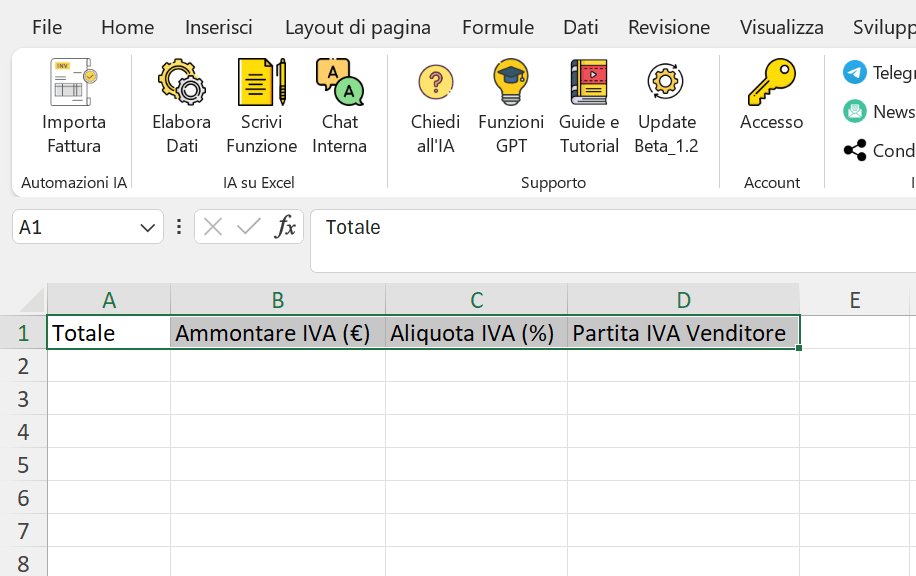
La tabella è vuota, andremo a riempirla subito e con l’IA. Il procedimento è semplice, prima di tutto dobbiamo selezionare le intestazioni, questo passo è cruciale. Poi dobbiamo premere su Importa Fattura (fino e compresa la versione beta 1.2) o Importa PDF dalla versione (1.3 in poi). Abbiamo finito.
Ecco il risultato dall’IA con una fattura di prova:
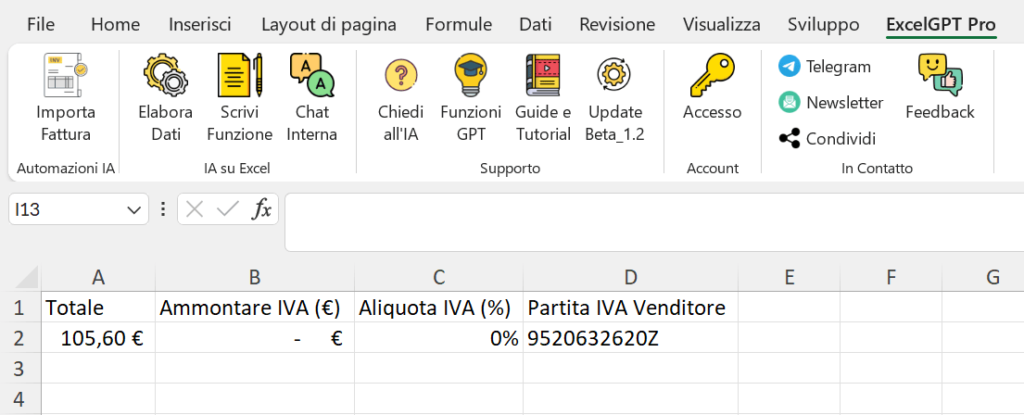
Il risultato è sia corretto sia sorprendente.
Ci potrebbe essere qualche piccolo problema di formattazione dei valori, risolvibile facilmente impostando il formato contabilità dalla Home:
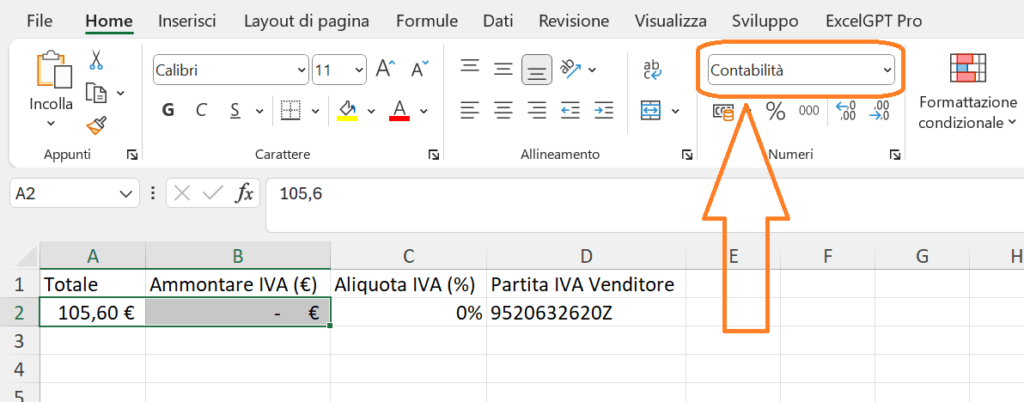
Come fa l’IA a capire dove mettere i dati?
L’IA può comprendere dove mettere i dati dalla selezione iniziale. La chiave di volta per utilizzare proficuamente ExcelGPT Pro è proprio capire che selezionare i dati su Excel è essenziale. Selezionando semplicemente le intestazioni e non altri dati, siamo in grado di dire all’IA dove vanno riposti i dati. Dobbiamo quindi assicurarci di mettere delle intestazioni chiare.
Se vuoi provare ExcelGPT Pro clicca qui.
